AMD 同士または NVIDIA 同士でグラボを交換するなら、よっぽど古いグラボで無ければパソコンを開いて基本グラボを付け替えるだけで良いので簡単ですよね、でも AMDから NVIDIA またはその逆の場合だとドライバーの削除をしないといけないので少し手間が掛かります、私は結構長い期間同じメーカーのグラボ(NVIDIA)を使っていたのでこの作業とは無縁だったのですが、今回久しぶりに AMD のグラボを購入したのでこれらの作業が必要になりました、という訳でかなり久しぶりの作業なのでネットで調べながらおこなったのですが、今回はその手順をご紹介してみたいと思います、今のところ特に不具合はおきていませんね、ちなみに AMD から NVIDIA (今回の逆)の場合でも今回と同じ手順で大丈夫だと思います。
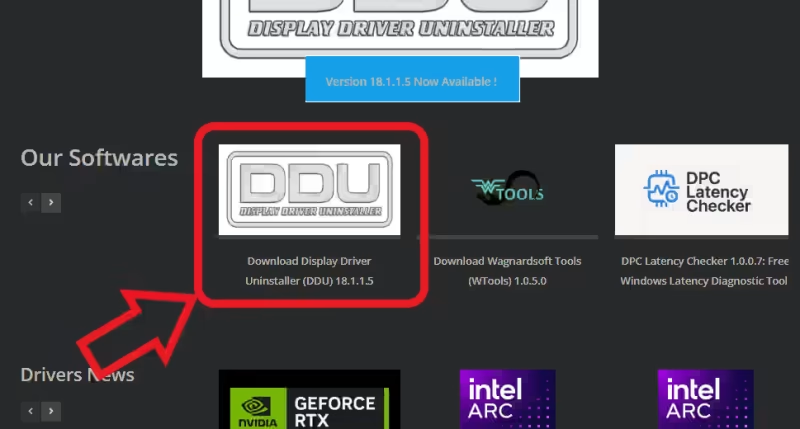
まずはグラボを交換する前の準備をおこないましょう、こちら のページを開いて DDU というアプリをダウンロードしてください、こちらはグラボのドライバーをパソコンからアンインストール(削除)する為のアプリですね、ページが開いたら Our Softwares の項目から DDU をクリックします。
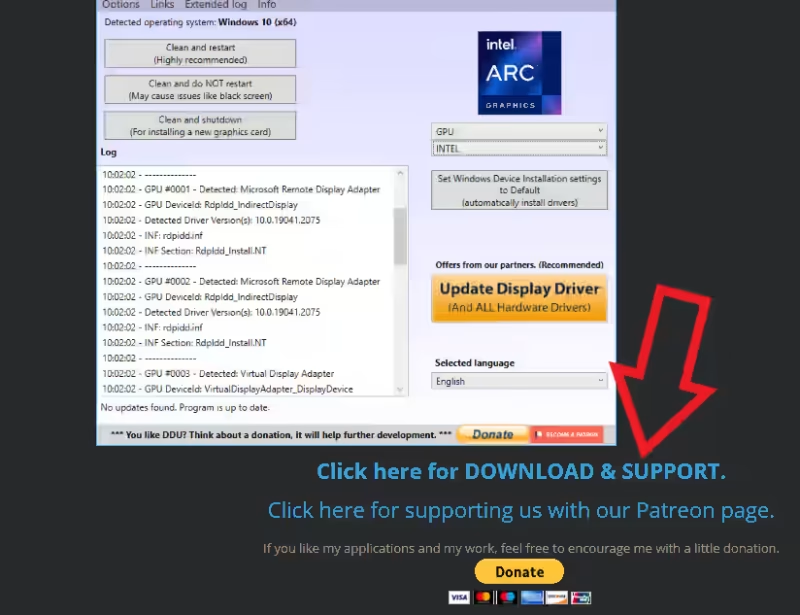
DDU のページが開くので下の方までスクロールして上の画像の矢印の青い文字のリンクをクリックしましょう、DDU の画像のすぐ下にある「Click here for DOWNLOAD & SUPPORT.」というリンクですね。
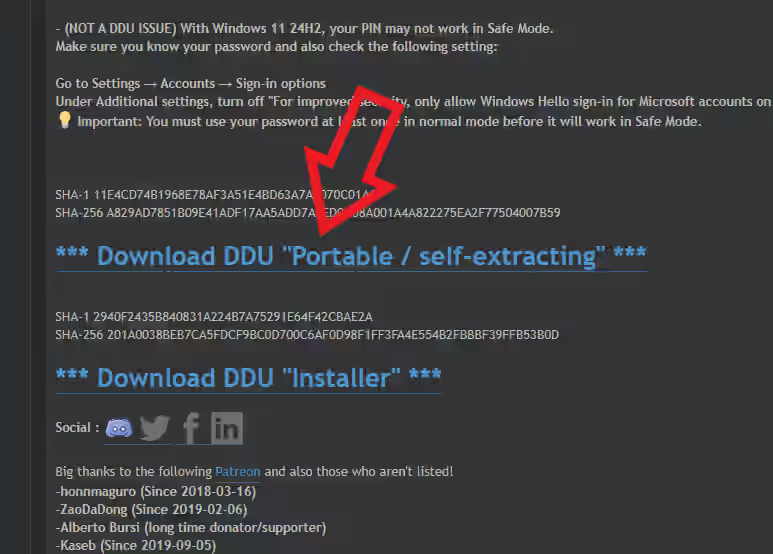
すると更に新しいページが開くので「*** Download DDU “Portable / self-extracting” ***」という青い文字のリンクをクリックします。
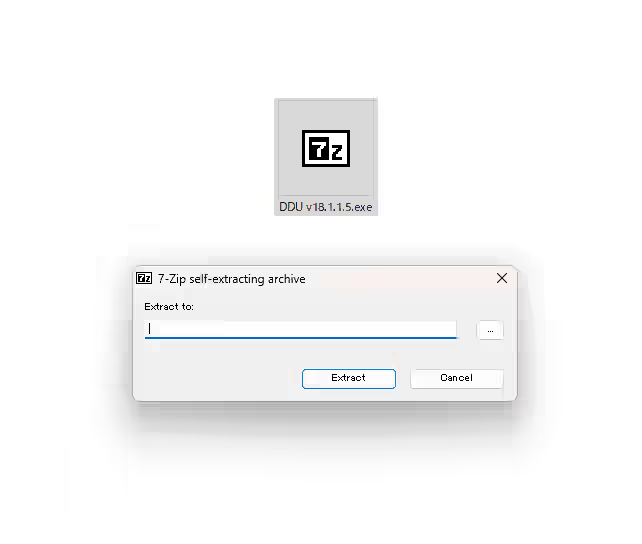
ダウンロードしたファイルはデスクトップなどの分かりやすい場所に解凍してください、あとで使うので自分でフォルダーの場所が分かれば解凍場所はどこでも大丈夫です。
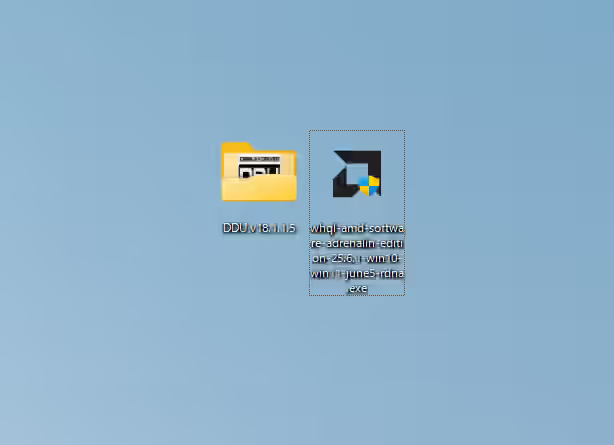
あとは新しいグラボのドライバーをダウンロードしておいて、先ほど解凍した DDU のフォルダーと同じ場所(違う場所でも良いが同じ場所の方があとで作業がしやすい)に移動しておきましょう、ちなみにグラボのドライバは「GPU の名前 + ドライバ」で検索するとすぐに見つかります、例えばどの検索エンジンでも良いのですが Google 検索で「RX 9060 XT ドライバ」と検索してみると、検索結果の一番上に AMD のドライバーをダウンロードするページが出てきますよね。
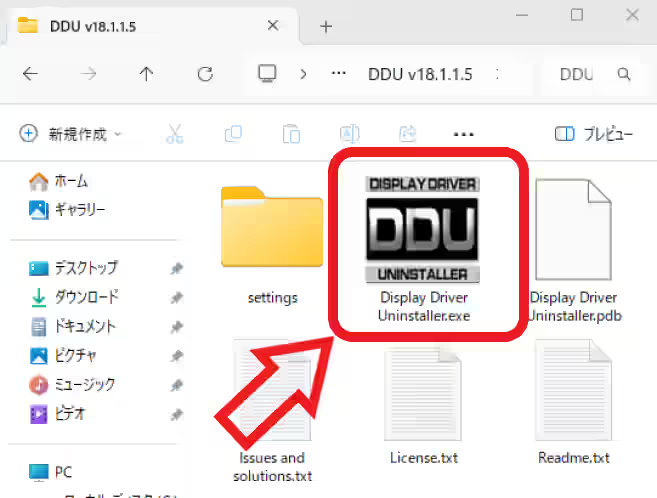
ドライバーと DDU の準備ができたらパソコンをセーフモードで起動します、セーフモードの開き方は以前 こちら(Windows10) か こちら(Windows11) のページでご紹介していますのでご確認ください、セーフモードでパソコンが起動したら DDU フォルダーの中の上の画像の赤枠のファイルをダブルクリックしてアプリを起動しましょう、DDU の文字が大きく書かれたアイコンなので分かりやすいと思います。
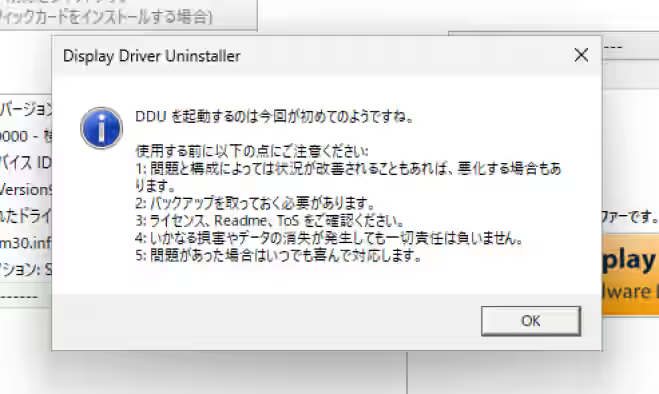
はじめて起動する場合は上の画像のポップアップが表示されますので「OK」ボタンをクリックして閉じて。

次にオプション画面が開くのでこちらも「閉じる」ボタンをクリックして閉じてください。
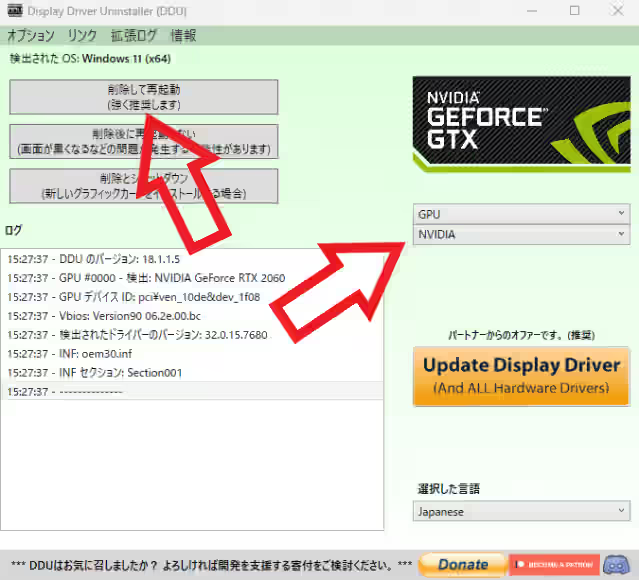
最後に上の画像の画面が開くので右上の「デバイスタイプの選択」の項目を「GPU」に、次に「デバイスの選択」の項目を「NVIDIA」(NVIDIA のドライバを削除するので)に設定して、左上の「削除して再起動(強く推奨します)」をクリックします、あとはこのままパソコンが再起動するまで待って再起動したらシャットダウン、そのあとグラボを交換してパソコンを起動し先ほどダウンロードしておいた新しいグラボのドライバーをインストールすればグラボの交換作業は完了ですね。

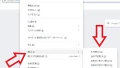
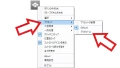
コメント